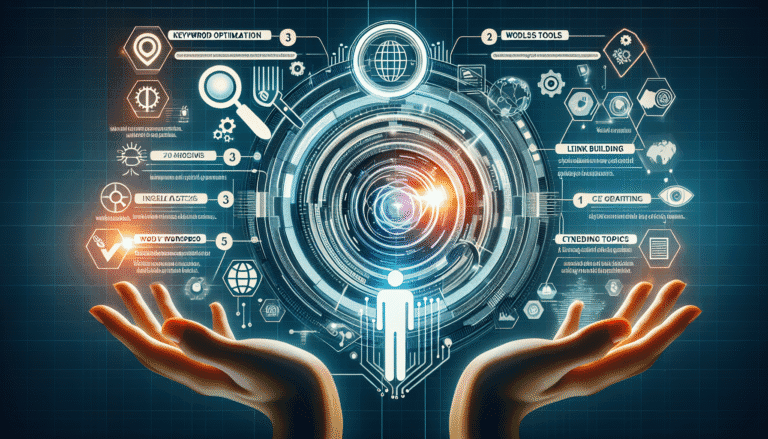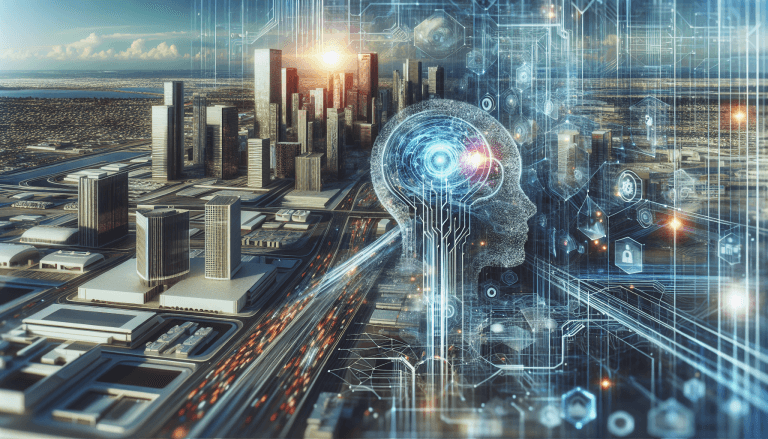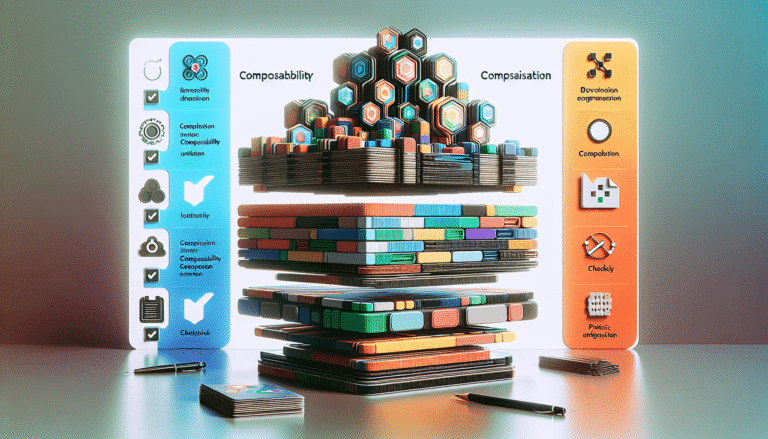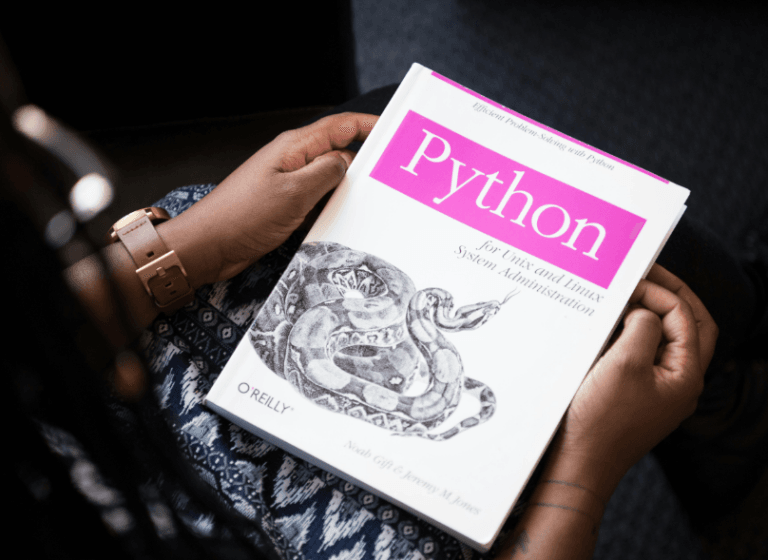워드프레스 사이트 이전 복원, 백업 작업은 반드시 한 번쯤 마주치게 됩니다. 대표적인 백업 플러그인으로는 All-in-One WP Migration과 UpdraftPlus가 있지만, 단순히 플러그인을 설치하는 것만으로 모든 문제가 해결되는 것은 아닙니다. 실제로는 서버 환경, 플러그인 설정, 백업 파일 크기, 호스팅 조건 등 다양한 변수에서 여러 가지 문제가 발생할 수 있습니다.
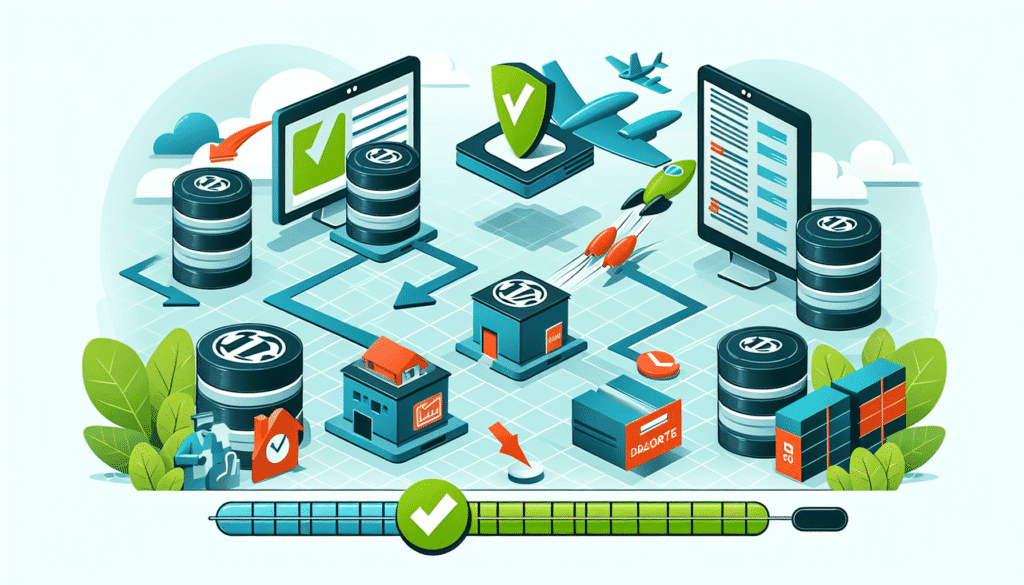
특히 여러 개의 워드프레스 사이트를 케미클라우드와 같은 해외 호스팅으로 이전하거나, 서버 이전 후 복원을 진행할 때는 백업 파일 업로드 제한, 복원 과정에서의 오류, 서버 메모리 부족 등 다양한 현실적인 문제를 직접 겪게 됩니다. 이러한 상황에서 어떻게 하면 빠르고 정확하게 문제를 진단하고 해결할 수 있는지, 실제 사례를 바탕으로 정리했습니다.
플러그인 선택과 환경별 한계를 정확히 파악해야 합니다.
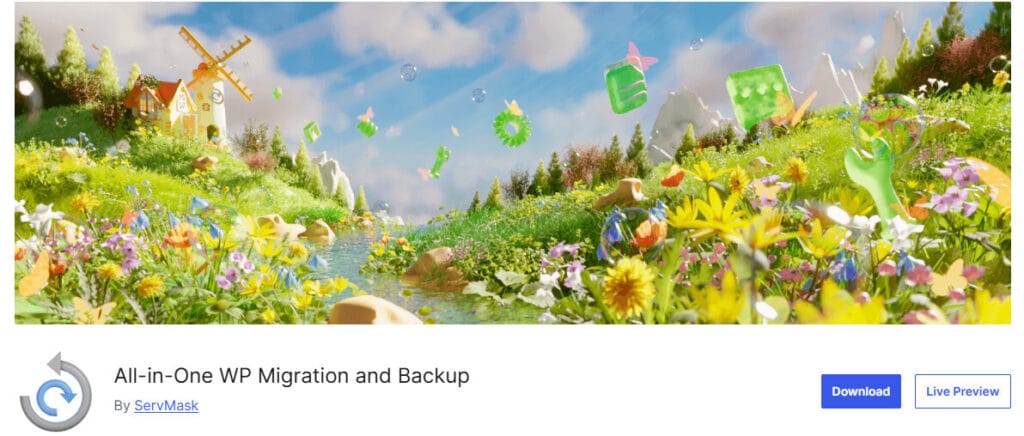
All-in-One WP Migration
사이트 전체를 하나의 파일로 쉽고 빠르게 백업하고 이전할 수 있다는 점이 큰 장점입니다.
하지만 무료 버전의 경우 업로드와 복원 용량이 512MB로 제한되어 있어, 사이트 용량이 큰 경우에는 적합하지 않습니다.
또한, 멀티사이트 이전을 하려면 유료 확장이 필요하며, 대용량이나 증분 백업 기능은 지원하지 않습니다.

UpdraftPlus
UpdraftPlus는 다양한 클라우드 서비스와 연동이 가능하고, 백업 파일을 세분화해 저장할 수 있다는 장점이 있습니다.
백업과 복원 용량에 별도의 제한이 없지만, 일부 고급 기능은 유료로만 사용할 수 있습니다.
실전 팁
소규모 사이트라면 All-in-One WP Migration이 간편하고 효과적입니다. 반면, 사이트 용량이 크거나 증분 백업이 필요하다면 UpdraftPlus처럼 다양한 옵션을 제공하는 플러그인을 사용하는 것이 좋습니다.
또한, 멀티사이트를 운영할 계획이 있다면 해당 플러그인이 멀티사이트를 지원하는지, 그리고 확장성이 충분한지 꼭 확인해야 합니다. 무엇보다 플러그인을 선택하기 전에 사이트의 규모, 호스팅 환경, 앞으로의 운영 계획을 미리 점검하면 불필요한 시행착오를 크게 줄일 수 있습니다.
오류 상황별 해결 전략
1. 파일 업로드 용량 제한 에러
All-in-One WP Migration으로 복원할 때 업로드 용량 제한 메시지가 나온다면, 대부분 PHP 설정값이 너무 낮게 잡혀 있어서 생기는 문제입니다. 케미클라우드 기준으로 cPanel의 PHP Selector에서 Options 메뉴로 들어가서 upload_max_filesize와 post_max_size를 512MB 이상으로 설정해 주세요.
복원이 끝난 후에는 보안을 위해 이 값들을 다시 낮춰두는 것이 좋습니다. 또한, 대용량 작업을 한다면 PHP 메모리 제한(memory_limit)도 1GB 이상으로 설정하는 것을 권장합니다.
2. 복원 마지막 단계에서 멈춤 현상
‘Restoring database 0 percent complete’에서 진행이 멈춘다면, 데이터베이스나 파일 권한 문제, 혹은 서버 메모리 부족 등이 원인일 수 있습니다. 이럴 때는 워드프레스 설치 폴더의 error_log를 확인하고, 관리자 패널에서 디버그 모드를 활성화해 에러 원인을 먼저 파악하세요.
에러 로그를 참고해 플러그인, 테마, 데이터베이스 등에 문제가 없는지 점검하고, 서버 공간, 메모리, PHP 버전도 함께 확인해야 합니다.
필요하다면 사이트를 삭제한 뒤 서버 환경을 정비하고 복원을 다시 시도하세요.
3. 웹 서버 공간 및 퍼미션 문제
웹호스팅의 저장 공간이 부족하면 복원 도중 에러가 발생할 수 있습니다. 서버의 남은 공간이 충분한지, 폴더 권한 설정이 올바른지 꼭 확인하세요.
만약 혼자서 해결이 어렵다면 호스팅 고객센터에 error_log 파일과 함께 지원을 요청하는 것도 좋은 방법입니다.
최신 호스팅 트렌드와 체크리스트
최근에는 케미클라우드처럼 서울 서버를 지원하는 해외 호스팅 서비스가 점점 많아지고 있습니다. 서버 위치가 국내와 가까우면 대용량 파일 처리 속도와 복원 성공률이 높아질 뿐만 아니라, 접속 속도와 안정성 면에서도 큰 장점을 얻을 수 있습니다.
또한 PHP의 최신 버전 지원, 대용량 파일 업로드 가능 여부, cPanel을 통한 통합 관리 등 최신 호스팅 트렌드도 꼭 확인해 두세요. 이러한 요소를 꼼꼼히 점검하면 워드프레스 운영이 훨씬 더 안정적이고 효율적으로 이루어질 수 있습니다.
워드프레스 사이트 이전 복원, 백업 체크리스트
✅ 백업 전에 사이트 전체 용량, 사용 중인 플러그인과 테마 목록, 데이터베이스 크기를 미리 파악하세요.
✅ PHP 및 웹서버 주요 옵션(upload_max_filesize, post_max_size, memory_limit 등)도 사전에 꼭 점검해 두세요.
✅ 불필요한 플러그인과 데이터를 정리해 백업 파일 용량을 최소화하면, 복원 과정이 훨씬 수월해집니다.
✅ 복원 전에는 서버의 남은 공간과 폴더 권한(퍼미션)이 올바른지 반드시 확인하세요.
✅ 복원이 실패하면 error_log를 통해 원인을 먼저 파악하고, 단계별로 재시도해 보세요.
✅ 복원 완료 후에는 upload_max_filesize 등 파일 업로드 관련 설정을 다시 보안 기준에 맞게 조정하세요.
✅ 장애 발생 시에는 혼자 고민하지 말고 호스팅 업체에 문의해 신속하게 지원받으세요.
✅ 정기적으로 백업하고, 자동 백업 스케줄을 설정해두면 만약의 상황에도 안심할 수 있습니다.
안정적인 워드프레스 운영을 위한 마지막 팁
워드프레스를 장기적으로 안정적으로 운영하려면, 플러그인 선택과 서버 환경 세팅을 미리 꼼꼼하게 점검하는 것이 무엇보다 중요합니다. 원하는 성능과 안정성을 모두 확보하려면, 사이트 특성에 맞는 플러그인을 고르고, 서버 환경을 체계적으로 관리해야 시행착오를 줄일 수 있습니다.
All-in-One WP Migration처럼 사용이 간편한 플러그인은 소규모 사이트에 적합하지만, 실제 운영에서는 서버 업로드 제한, 백업 파일 용량 문제, 에러 로그 관리 등 예상치 못한 이슈가 발생할 수 있습니다. 이런 부분까지 미리 고려해 두면 복원 실패나 장애 상황에서도 훨씬 빠르고 효과적으로 대처할 수 있습니다.
마지막으로, 정기적으로 백업과 복원 과정을 테스트하고, 서버 관리와 보안, 안정성 체크리스트를 최신 기준에 맞춰 지속적으로 점검하세요. 이렇게 준비하면 어떤 상황에서도 워드프레스를 안정적으로 운영할 수 있습니다.